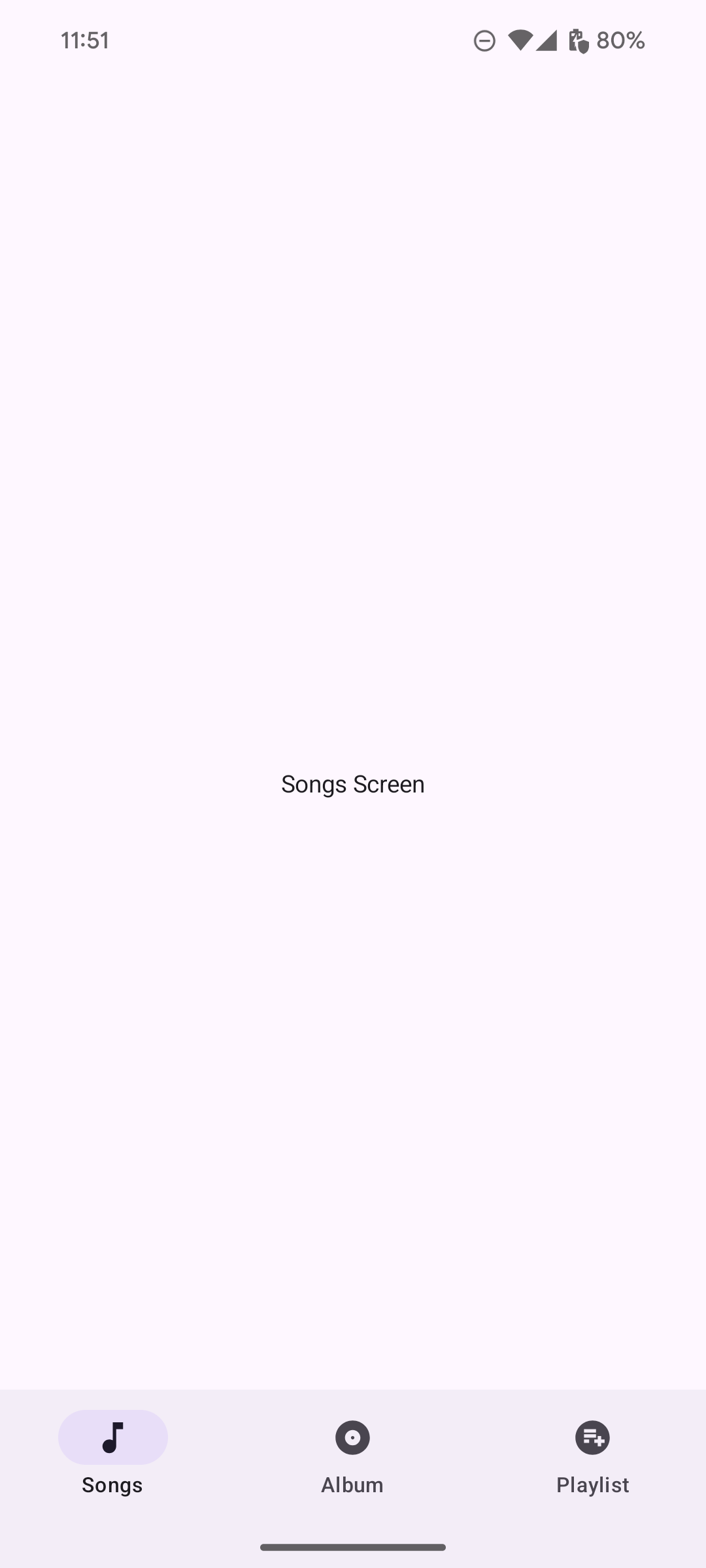Gezinme çubuğu, kullanıcıların bir uygulamadaki hedefler arasında geçiş yapmasına olanak tanır. Gezinme çubuklarını şu amaçlarla kullanmalısınız:
- Eşit öneme sahip üç ila beş hedef
- Kompakt pencere boyutları
- Uygulama ekranlarında tutarlı hedefler
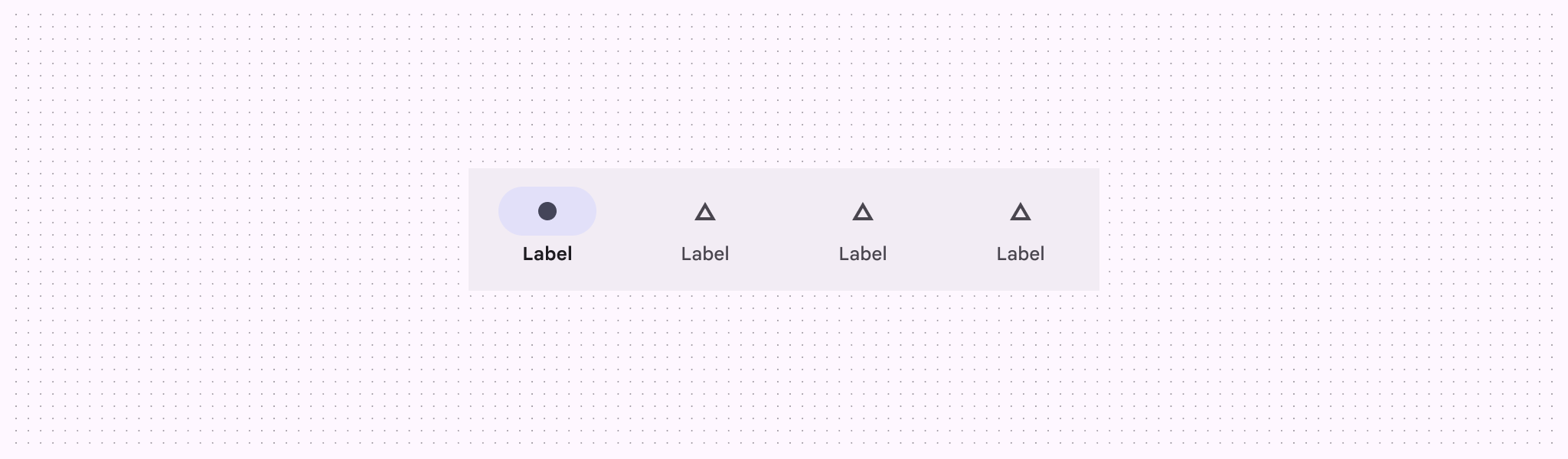
Bu sayfada, uygulamanızda ilgili ekranlar ve temel gezinme ile birlikte bir gezinme çubuğunun nasıl gösterileceği açıklanmaktadır.
API yüzeyi
Hedef değiştirme mantığını uygulamak için NavigationBar ve NavigationBarItem composable'larını kullanın. Her NavigationBarItem, tek bir hedefi temsil eder.
NavigationBarItem aşağıdaki temel parametreleri içerir:
selected: Geçerli öğenin görsel olarak vurgulanıp vurgulanmayacağını belirler.onClick(): Kullanıcının öğeyi tıkladığında gerçekleştirilecek işlemi tanımlayan zorunlu bir lambda işlevi. Genellikle gezinme etkinliklerini burada işler, seçili öğe durumunu günceller veya ilgili içeriği yüklersiniz.label: Öğedeki metni gösterir. İsteğe bağlıdır.icon: Öğede bir simge gösterir. İsteğe bağlıdır.
Örnek: Alt gezinme çubuğu
Aşağıdaki snippet, kullanıcıların bir uygulamada farklı ekranlar arasında gezinmesini sağlamak için öğeler içeren bir alt gezinme çubuğu uygular:
@Composable fun NavigationBarExample(modifier: Modifier = Modifier) { val navController = rememberNavController() val startDestination = Destination.SONGS var selectedDestination by rememberSaveable { mutableIntStateOf(startDestination.ordinal) } Scaffold( modifier = modifier, bottomBar = { NavigationBar(windowInsets = NavigationBarDefaults.windowInsets) { Destination.entries.forEachIndexed { index, destination -> NavigationBarItem( selected = selectedDestination == index, onClick = { navController.navigate(route = destination.route) selectedDestination = index }, icon = { Icon( destination.icon, contentDescription = destination.contentDescription ) }, label = { Text(destination.label) } ) } } } ) { contentPadding -> AppNavHost(navController, startDestination, modifier = Modifier.padding(contentPadding)) } }
Önemli noktalar
NavigationBar, her öğenin birDestinationile eşleştiği bir öğe koleksiyonunu gösterir.val navController = rememberNavController(),NavHostControllerörneği oluşturur ve hatırlar. Bu örnek,NavHostiçindeki gezinmeyi yönetir.var selectedDestination by rememberSaveable { mutableIntStateOf(startDestination.ordinal)} şu anda seçili öğenin durumunu yönetir.var selectedDestination by rememberSaveable { mutableIntStateOf(startDestination.ordinal) }, şu anda seçili öğenin durumunu yönetir.startDestination.ordinal,Destination.SONGSenum girişinin sayısal dizinini (konumunu) alır.
- Bir öğe tıklandığında, ilgili ekrana gitmek için
navController.navigate(route = destination.route)çağrılır. onClickNavigationBarItemlambdası, tıklanan öğeyi görsel olarak vurgulamak içinselectedDestinationdurumunu günceller.- Seçilen ekranın gerçek içeriğini görüntülemek için
AppNavHostcomposable'ını çağırır,navControllervestartDestinationdeğerlerini iletir.
Sonuç
Aşağıdaki resimde, önceki snippet'ten elde edilen gezinme çubuğu gösterilmektedir: